HAGANEYA(@imech_jp)です。
2014年5月に購入した、Microsoft の『Natural Ergonomic Keyboard 4000』というキーボード。
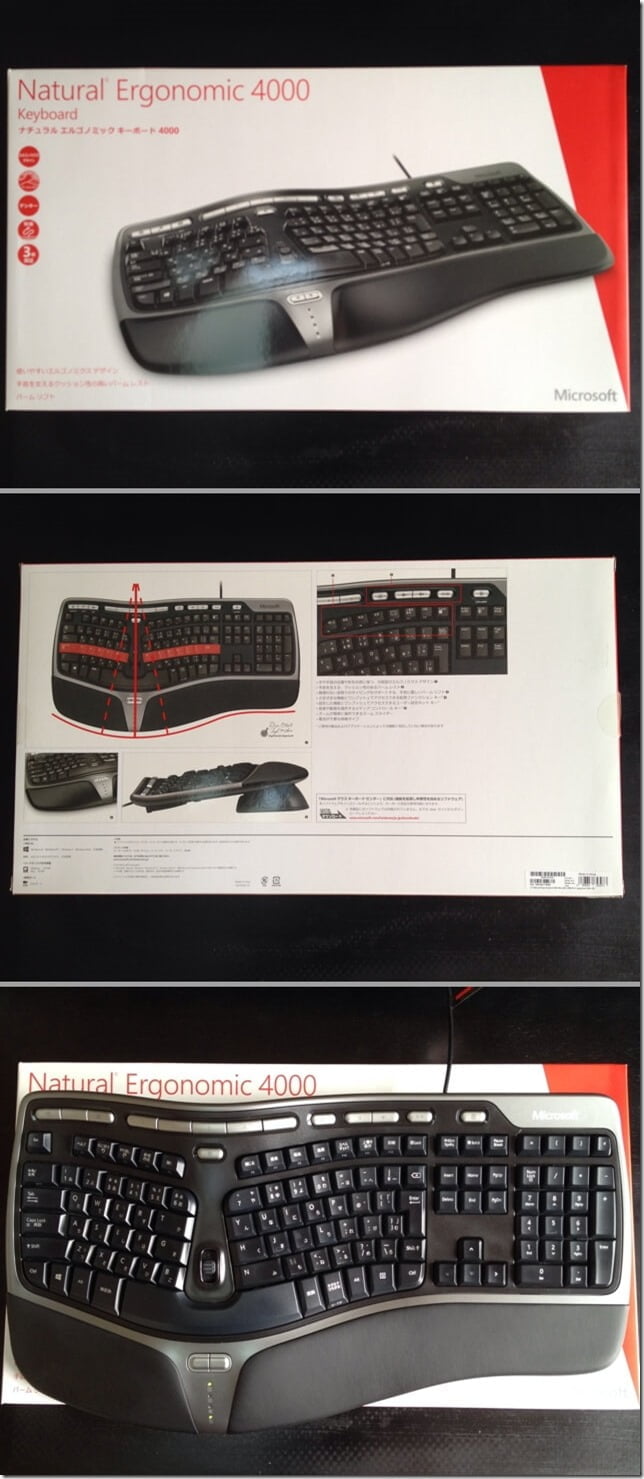
初代XBOX を出してきたメーカーらしく "大きいことはいいことだ" と言わんばかりのアメリカンなサイズに「こりゃ確実に人を選ぶキーボードだな」と、当初は感じたものです。
紆余曲折ありましたが、あれから丸3年経ちました。購入当初にレビューするのを忘れていたので、この機会に良い点&悪い点を洗い出してみようと思います。
『Natural Ergonomic Keyboard 4000』のココが良い!
備え付けのパームレスト(リストレスト)が超快適

パームレストとは、いわゆる "手首を保護するクッション" のことです。これがあるか無いかで、疲労の溜まり方が大きく変わってきます。
探してみると分かると思いますが、"パームレスト一体型" のキーボードってそんなに多くありません。Amazon で物色してみても、有名どころだと Razer社のキーボード(『Razer BlackWidow Chroma』『Razer Ornata』など)ぐらいしか見つかりませんでした。
どこのメーカーも「サードが作ってるから、自前で揃えてね」といったスタンスを貫く中、"リアルな使用シーン" を想定してユーザー目線で商品開発されているのは好印象です。
合皮なので、サッと拭くだけで軽めの汚れが簡単に落ちるのもポイント高めです。
キー配置を体が自然に覚え、ブラインドタッチが身につく
中学生の頃(約20年前)に基礎からブラインドタッチを練習したのですが、その後すぐ我流に戻ってしまいました。
ブラインドタッチに限らず、"自分にとってラクなやり方" ってありますよね?そのやり方で最初のほうを乗り切れたとしても、変なクセが付いてしまうと逆に効率が悪くなることは多いものです。
例えるなら "正しい姿勢で椅子に腰掛けていたのに、徐々に体がずり下がってくる" あの感じに近いでしょうか。あれも一見ラクなんだけど、しばらくすると疲れてくるんですよね。
で『Natural Ergonomic Keyboard 4000』の場合、それが許されないキー配置になっています。
「ここのキーは、絶対この指で押してね!」と強要されるため、嫌でも正しいキーボード操作が身に付いてしまうので、もう何というか "姿勢矯正ベルト" みたいな感じです。
デザインと機能性の両立

"海底を這いつくばるエイ" のようなローダウン・ボディ。ギーク感とオシャレ感の挾間を行くその独特のフォルムは、確実に人を選ぶでしょう。
とは言え、決して奇をてらっているわけではなく "人体への負荷を減らす形状を追求していったらこうなってしまった" 的な理にかなったデザインであることは、実際に使ってみるとすぐにわかります。
"キーボードの上で休む" ことを考えた場合、これ以上のキーボードはなかなか存在しません。
Microsoft純正なのでソフトウェア的な相性問題が発生しにくい
何と言っても、このキーボードは "Microsoft純正"。
Apple 開発の周辺機器が自社製品と相性問題が発生しにくいのと一緒です。Microsoft 製のキーボードなので、ソフトウェア的な不具合に悩まされることは基本ありません。
少なくとも私の環境で問題が起きたことは3年間一度無いため、安心して使用しています。
『Natural Ergonomic Keyboard 4000』のココがダメ!
打鍵感がチープ過ぎてアガらない
ハッキリ言います。打鍵感は "標準的なメンブレンキーボードよりも安っぽい" です。
この記事を書くため久しぶりに、リサイクルショップで500円で購入したジャンクキーボードを引っ張り出してきました。購入直後の第一印象で既に「まさかジャンクキーボードに高級感で負けるとは」と内心思っていたぐらいなので、3年間よく持ったな~と本当に思います。

とりわけ、"SPACEキーのパコパコ感" はあまりにも酷く「もうこの打鍵音を聞きたくない・・・」と、押すのを躊躇してしまうほどです。もし "仕事のモチベーションを上げるためのキーボード" を探しているのであれば、本商品は真っ先に候補から外してしまって構いません。

接触不良
ぶっちゃけ、ブログの記事を書くのが億劫になってきた一番の原因がコレだと思います。
昨年12月末までコンスタントに記事を投稿していたにも関わらず、突然更新が止まってしまったのも「何でこのキーとこのキーとこのキーだけ反応しないんだ!イライライライラ・・・」というところが発端です。
今にして思えば「すぐにキーボード買い換えれば良かったじゃん」って話なんですが、あの当時はそこまで気が周りませんでしたね。割と長文の記事書いてた時期なので「もうヤダ!キーボード叩きたくない!」という感情が手を止めてしまいました。
ちなみに、キーボードの接触不良は既に直っています。
-

-
Natural Ergonomic Keyboard 4000の接触不良が一発で直った1つの方法
パームレスト下の底上げパーツを取り外したら、キーがきちんと反応するように。新しいキーボードの購入を考えていたため、これは思わぬ収穫。
続きを見る
とは言え、そろそろこのキーボードにも飽きてきたので、作業環境をグレードアップさせるために新しいキーボードを購入検討中です。
デカ過ぎる
メリットの項でも書きましたが、大きさの問題は一長一短なところもあります。
サイズも含め "アメ車" 的な魅力のあるキーボードですから、デザイン的な不満は特にありません。
ただ "大き過ぎる" がゆえ、机の上を別の用途に使いたい場合はキーボード用スライダー付きデスクが必須です。
にも関わらず、高さのあるキーボードなので「そもそもスライダーに置けるの?」という疑問が出てきます。
つまり、極端に "環境を選ぶ" キーボードだということですね。
デカいくせに "有線" なので、配線の取り回しに自由度が無い
これは、無線モデルの『Sculpt Ergonomic Keyboard』を選べば解決します。
-

-
Sculpt Ergonomic Keyboardレビュー:前モデルの欠点を緻密に補う正統後継機
目立たないパーツの質までしっかり改善。打鍵感はまあまあだけど、腱鞘炎の緩和には間違いなく効果アリ。男女問わず馴染むデザインも魅力です。
続きを見る
-

-
Sculpt Ergonomic Keyboardを4ヶ月使ってみた感想と使用上の注意点
当初はREALFORCE導入までの "つなぎ" 程度にしか考えていませんでしたが、今の所「もう少し使ってみようかな」という気にはさせられています。
続きを見る
さらに最近、Bluetooth モデルの『Surface Ergonomic』も発売されました。
こちらは Natural Ergonomic~ のデザインと Sculpt Ergonomic~ のアイソレーションキーボードが融合しています。
さらにカラーリングを "ツートングレー" に変更。男女問わず馴染みやすいデザインなのでオススメです。
ただし、無線には無線なりのデメリットがあります。
この製品に限ったことではありませんが、"電池の交換作業が発生する" ことと "電波の範囲外だとキーボードが反応しにくくなる" ことだけは、最低限覚悟しておいたほうが良いです。
"標準的なデザインのキーボード" に移行しにくい
これが本当にネックです。
とっとと『REALFORCE』へ移行したいのに、本商品の上位モデルである『Sculpt Ergonomic Keyboard』がどうしても対抗馬に挙がってしまいます。価格・打鍵感含め、比較対象になるようなモデルでもないのに。
一番ベストなのは、マイクロソフトが "静電容量無接点方式のエルゴノミックキーボード" を出してくれることなんですが、値段が『Kinesis』ばりに跳ね上がりそうだしなぁ・・・
正しいブラインドタッチを覚えるための "矯正器具"
パッケージ開封後の本体を見た時のテンションの上がり方は尋常じゃないんです。そう、最初 "だけ" は。
しばらく使っていると "打鍵感があまりにも安っぽい" ことに気付き、緩やかにテンションが下がっていきます。ところがその頃には "独特の流線ボディに良くも悪くも体が適応してしまう" ため、余計にタチが悪いという・・・
また "メンブレンキーボード" ですので、キー感度が傾斜に大きく左右されてしまいます。パームレスト下の底上げパーツを取り外すことで一応は解決しましたが、今後接触不良に遭遇しない保証はどこにもありません。
というわけで、結論。
ゆくゆく『REALFORCE』や『HHKB』などの高級キーボードへ移行しようと考えているのであれば、下手に手を出さないほうが良いです。
逆に言うと、高級キーボードへの移行を考える必要が無い方にはオススメできます。
キー配置のクセが強い反面、"正しいブラインドタッチを勉強し直したい" という方の矯正器具としては非常に優秀です。
最新情報をお届けします







